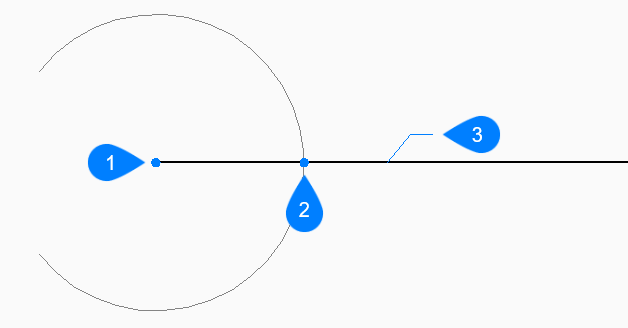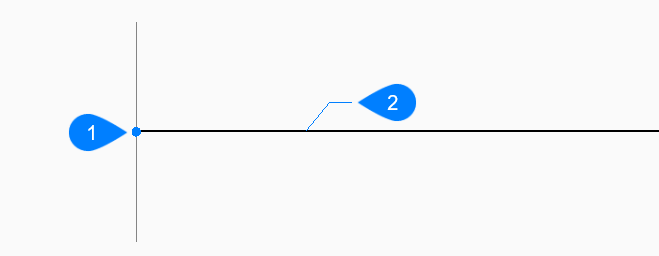DEMIDROITE (commande)
Crée des demi-droites.

Icône : 
Description
Créez une demi-droite (une ligne quasi infinie) à partir d'une combinaison d'options incluant point, direction et angle.
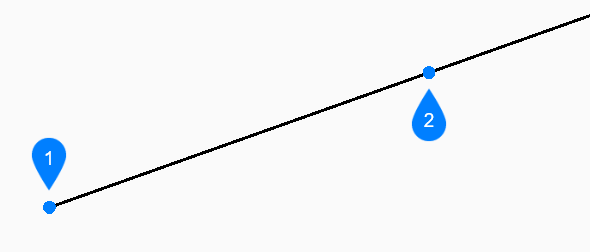
- Origine de la demi-droite
- Direction
Méthodes pour démarrer une demi-droite
Cette commande possède 6 méthodes pour commencer à créer une demi-droite :
- Origine de la demi-droite
- Horizontale
- Verticale
- Angle
- Bissectrice
- Parallèle
Vous pouvez continuer à ajouter des demi-droites jusqu'à ce que vous appuyiez sur Entrée pour terminer la commande.
- Origine de la demi-droite
- Commencez à créer une demi-droite en spécifiant l'origine de la demi-droite puis :
- Direction
- Indiquez la direction de la demi-droite à partir de l'origine.
- Horizontale
- Commencez à créer une demi-droite horizontale selon l'axe des x puis :
- Emplacement
- Spécifiez l'origine de la demi-droite.
- Verticale
- Commencez par créer une demi-droite parallèle à l'axe des y, puis :
- Emplacement
- Spécifiez l'origine de la demi-droite.
- Angle
- Commencez à créer une demi-droite basée sur un angle, puis :
- Entrez l'angle
- Spécifiez l'angle de la demi-droite.
- Emplacement
- Spécifiez l'origine de la demi-droite.
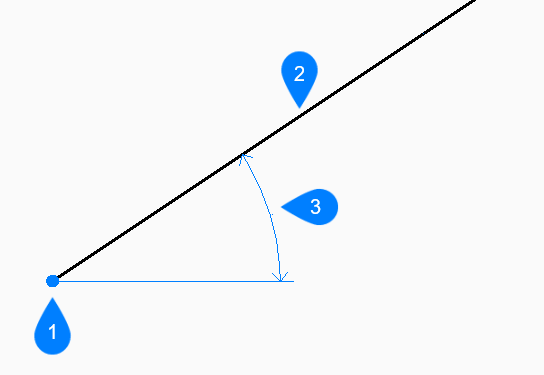
- Emplacement
- Demi-droite
- Angle
- Bissectrice
- Commencez à créer une demi-droite qui coupe en deux l'angle entre deux lignes imaginaires, puis :
- Définissez le sommet
- Spécifiez l'origine de la demi-droite.
- Origine de l'angle de la bissectrice
- Indiquez un point pour définir la première ligne imaginaire. Le sommet est utilisé comme le second point.
- Extrémité de l'angle de la bissectrice
- Indiquez un point pour définir la deuxième ligne imaginaire. Le sommet est utilisé comme le second point.
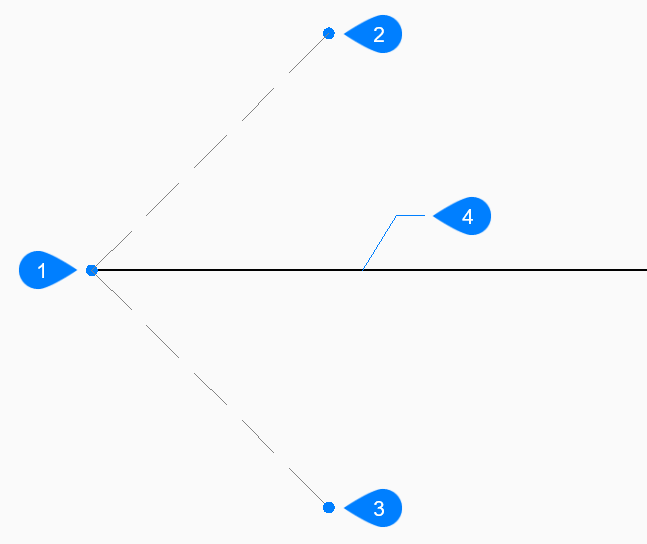
- Sommet
- Origine de l'angle de la bissectrice
- Extrémité de l'angle de la bissectrice
- Demi-droite
- Parallèle
- Commencez à créer une demi-droite parallèle à une ligne ou un segment de polyligne, puis :
- Définissez la distance de décalage pour la demi-droite infinie parallèle
- Spécifiez la distance de décalage de la demi-droite.
- Sélectionnez l'entité pour la demi-droite parallèle
- Sélectionnez une ligne ou un segment de polyligne à partir duquel décaler la demi-droite.
- Côté pour la demi-droite parallèle
- Spécifiez le côté sur lequel placer la demi-droite. L'origine de la demi-droite est parallèle à l'origine de la ligne.
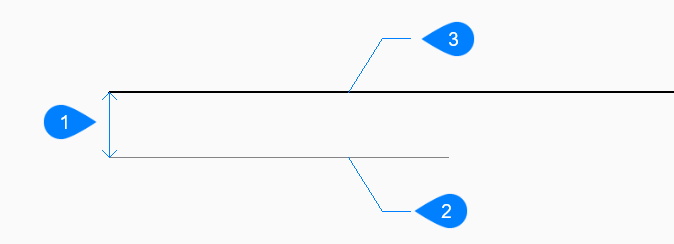
- Distance de décalage
- Segment de ligne
- Demi-droite
Options de la commande DEMIDROITE
Une fois que vous avez commencé à créer une demi-ligne, les options suivantes peuvent être disponibles :
- Référence
- Sélectionnez une entité à utiliser comme angle de référence, puis :
- Entrez l'angle
-
Spécifiez l'angle selon lequel placer la demi-droite par rapport à l'entité sélectionnée.
- Emplacement
- Spécifiez l'origine de la demi-droite.
- Emplacement
- L'invite Emplacement se répète afin que vous puissiez dessiner d'autres demi-droites angulaires avec différents points de départ. Appuyez sur Entrée pour arrêter la commande.
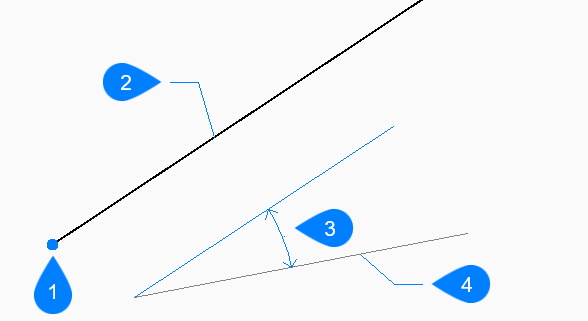
- Emplacement
- Demi-droite
- Angle
- Entité de référence
- Entité
- Sélectionnez un segment de ligne, d'arc ou de polyligne pour placer une bissectrice, puis :
- Sélectionnez côté pour la demi-droite bissectrice
- Spécifiez le côté sur lequel placer la demi-droite.
- Par le point
- Spécifiez un point à travers lequel dessiner la demi-droite.
- Sélectionnez l'entité pour la demi-droite parallèle
- Spécifiez l'entité à décaler avec la demi-droite.
- Par le point
- Spécifiez le point à travers lequel dessiner la demi-droite. Ce point est le point de départ de la demi-droite.
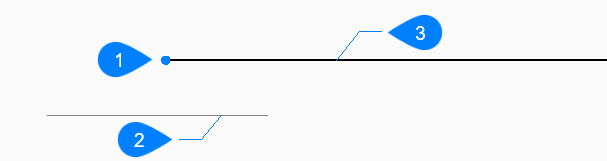
- Par le point
- Segment de ligne
- Demi-droite